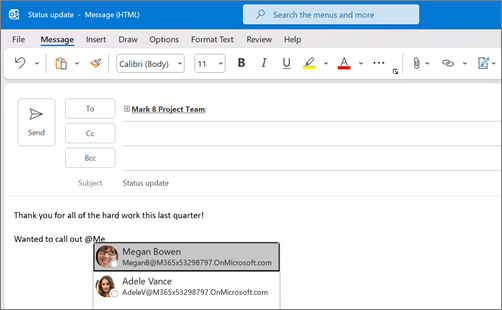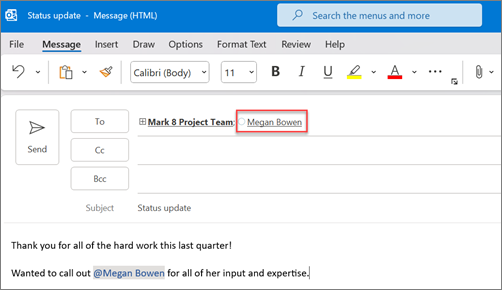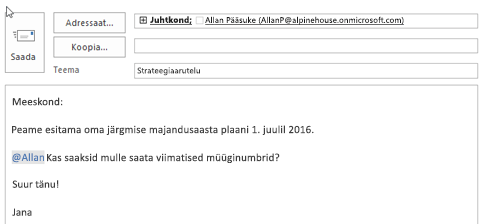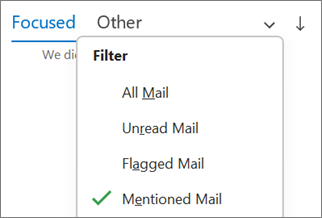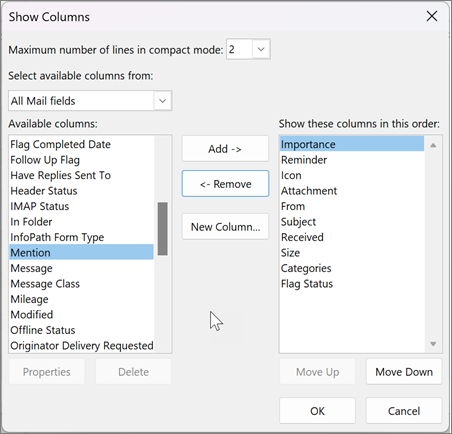@mentions kasutamine outlookis kellegi tähelepanu äratamiseks
Rakenduskoht
Kellegi tähelepanu püüdmiseks meilisõnumis või koosolekukutses tippige sõnumisse või kutsesse sümbol @, millele järgneb tema nimi. See tõstab nende nime esile ja palub Outlookil lisada need adressaadi reale, veendudes, et nad märkavad, ja lisab sisendkaustas sõnumi kõrval sümboli @.
Valige altpoolt kasutatava Outlooki versiooni vahekaart. Milline Outlooki versioon mul on?
Märkus.: Kui selle Uus Outlook vahekaardi juhised ei tööta, ei pruugi te uut Outlooki Windowsi jaoks veel kasutada. Valige Klassikaline Outlook ja täitke hoopis need juhised.
Uus Outlook: kasutage sõnumi sisus või koosolekukutses @
-
Tippige sümbol @ ja kontakti ees- või perekonnanime algustähed kalendri- või meilisõnumkutse sisuossa.
-
Kui uus Outlook pakub teile üht või mitut soovitust, valige kontakt, keda soovite mainida. Vaikimisi lisatakse kontakti täisnimi reale Adressaat .
-
Peale eesnime saate kustutada kõik mainimise osad.
Teid mainivate sõnumite filtreerimine
Kui teile saabub palju meilisõnumeid, soovite võib-olla filtreerida kaustas olevad sõnumid nii, et teile kuvataks ainult need sõnumid, kus on teid mainitud.
-
Valige sõnumiloendi paremas ülanurgas
-
Valige @ Mainib mind.
Märkus.: Funktsioon Mainitud meilisõnum on saadaval ainult exchange Server 2016, Exchange Server 2019, Exchange Online'i või Outlook.com kasutavate adressaatide jaoks. Sümbol @ on saadaval ainult Exchange Online'i või Outlook.com jaoks.
Mainimise lisamine meiliveergudesse, et näha, kus teid mainitakse
Windowsiuus Outlook @mention sildid kuvatakse sõnumiloendis automaatselt.
Klassikaline Outlook: kasutage sõnumi sisus või koosolekukutses @
-
Tippige sümbol @ ja kontakti ees- või perekonnanime algustähed kalendri- või meilisõnumkutse sisuossa.
-
Kui Outlook soovitusi pakub, valige kontakt, keda soovite mainida. Vaikimisi lisatakse kontakti täisnimi reale Adressaat .
-
Soovi korral saate mainimisest kustutada kõik peale isiku eesnime.
Teid mainivate sõnumite filtreerimine
Kui teile saabub palju meilisõnumeid, soovite võib-olla filtreerida kaustas olevad sõnumid nii, et teile kuvataks ainult need sõnumid, kus on teid mainitud.
-
Valige sõnumiloendi parempoolses ülanurgas praegune filtrisilt.
-
Valige jaotises Filter väärtus Mainitud meilisõnumid.
Märkus.: Funktsioon Mainitud meilisõnum on saadaval ainult exchange Server 2016, Exchange Server 2019, Exchange Online'i või Outlook.com kasutavate adressaatide jaoks. Sümbol @ on saadaval ainult Exchange Online'i või Outlook.com jaoks.
Mainimise lisamine meiliveergudesse, et näha, kus teid mainitakse
Sõnumiloendisse saate lisada veeru Mainimine , et kiiresti näha, kas olete meilisõnumis @mentioned.
-
Valige menüü Vaade ja seejärel valige jaotises Praegune vaade nupp Vaate sätted.
-
Valige Veerud.
-
Kui märke Mainimist pole loendis Kuva need veerud järgmises järjestuses: paremas servas , muutke saadaolevad veerud väljadeks Kõik meilisõnumid.
-
Liikuge kerides valikuni Mainimine ja valige see.
-
Valige Lisa ja seejärel uuesti OK ja OK .